Win系统想要设置多用户同时远程登录,该怎么设置呢?下面分享详细的操作。

一、开启远程设置
1、右键点击电脑桌面的“计算机”,点击“属性”,打开计算机属性界面。
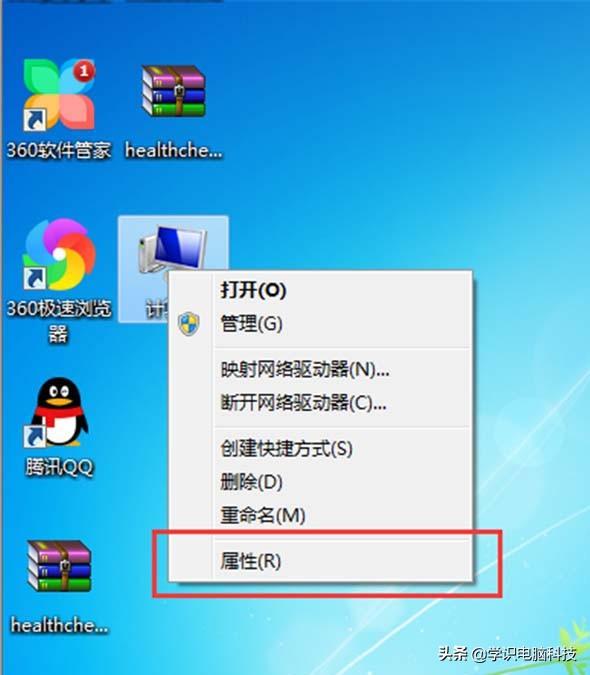
2、点击“远程设置”,打开计算机远程设置界面。
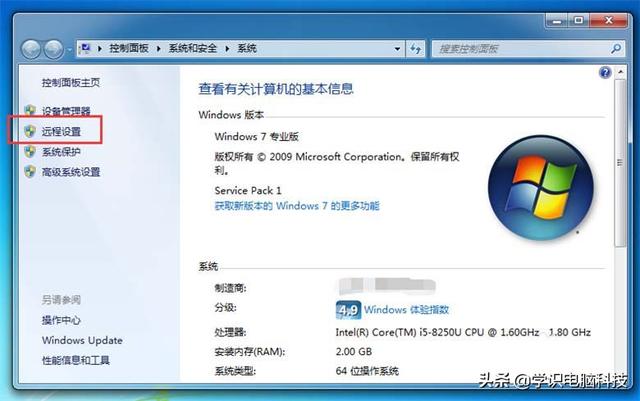
3、在远程桌面下方选择“允许运行任意版本远程桌面的计算机连接”。
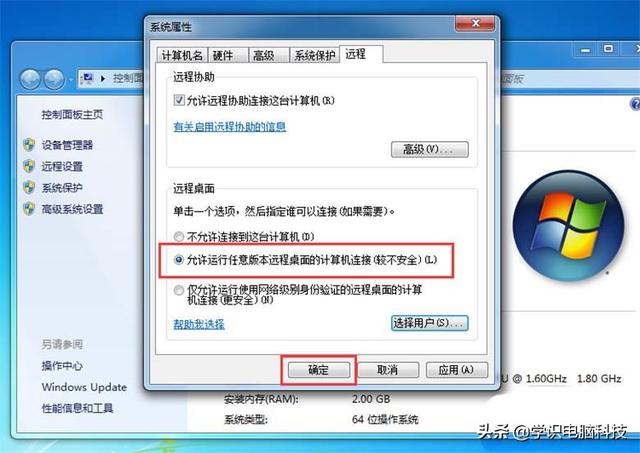
二、更改远程连接数
1、在windows搜索栏输入“gpedit.msc”,打开本地组策略编辑器。
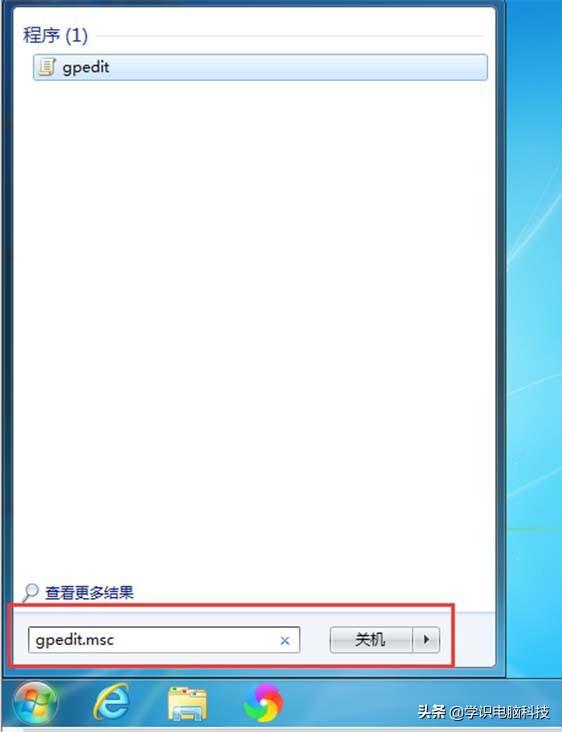
2、展开“计算机配置—管理模板—Windows组件—远程桌面服务—远程桌面会话主机—连接”节点,双击“限制连接的数量”配置项。
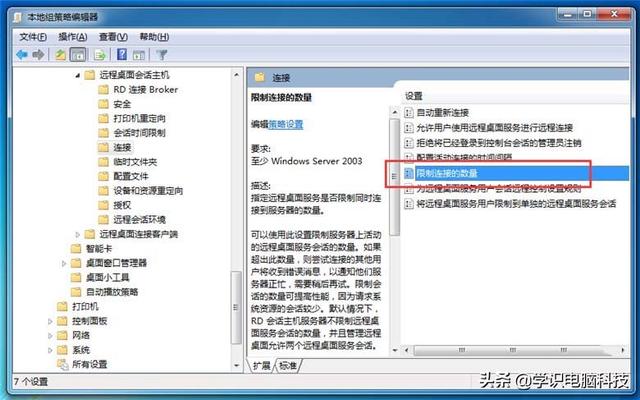
3、在限制连接的数量配置界面,选择“已启用”,并在下方“允许的RD最大连接数”设置一个需要同时远程连接的用户数,如“5”。
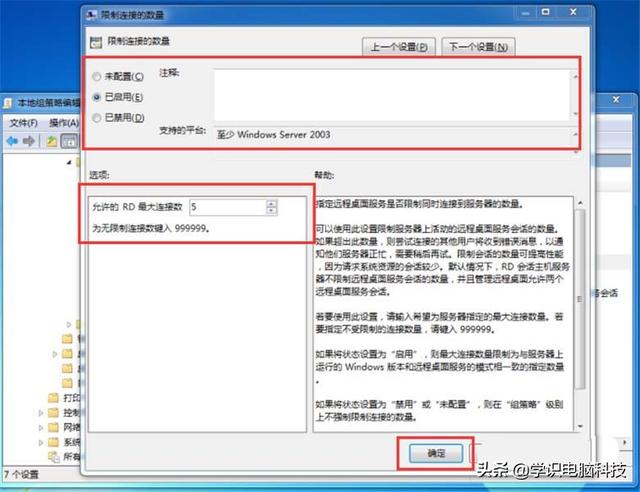
总结:
一、开启远程设置
1、打开计算机属性的远程设置界面。
2、选择“允许运行任意版本远程桌面的计算机连接”,开启远程桌面。
二、更改远程连接数
1、在windows搜索栏输入“gpedit.msc”,打开本地组策略编辑器。
2、展开“计算机配置—管理模板—Windows组件—远程桌面服务—远程桌面会话主机—连接”节点,双击“限制连接的数量”配置项。
3、在限制连接的数量配置界面,选择“已启用”,并在下方“允许的RD最大连接数”设置一个需要同时远程连接的用户数。
以上就是Win系统允许多用户同时远程登录的操作 ,希望大家喜欢,请继续关注。




















 1688
1688

 被折叠的 条评论
为什么被折叠?
被折叠的 条评论
为什么被折叠?








